Πώς να ταξινομήσετε κείμενο και πίνακες αλφαβητικά στο Microsoft Word
το γραφείο της Microsoft Microsoft Word Παραγωγικότητα Ήρωας / / March 19, 2020
Τελευταία ενημέρωση στις
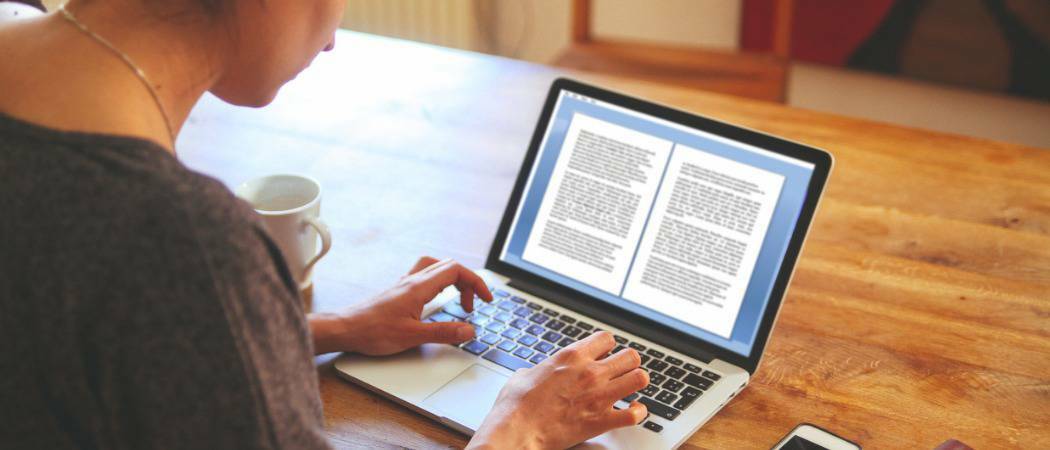
Το Microsoft Word σάς επιτρέπει να ταξινομήσετε το κείμενο και τους πίνακες σας αλφαβητικά. Αυτό το άρθρο εξηγεί πώς λειτουργεί και τα βήματα που πρέπει να γίνουν.
Η δημιουργία λιστών στο Microsoft Word είναι εύκολη - η οργάνωση τους μπορεί να φαίνεται λίγο πιο δύσκολη. Ωστόσο, όπως το Excel, υπάρχει μια επιλογή "Ταξινόμηση Α-Ζ" στο Word που σας επιτρέπει να οργανώσετε εύκολα το κείμενό σας ταξινομούμενο αλφαβητικά.
Αυτή η λειτουργία, την οποία θα εξετάσουμε λεπτομερώς, σας επιτρέπει να αλφαβητίσετε το κείμενό σας σε αύξουσα ή φθίνουσα σειρά. Αυτό θα λειτουργήσει εάν το κείμενό σας χωρίζεται σε παραγράφους ή ομαδοποιείται σε έναν πίνακα. Ετοιμος? Ας ρίξουμε μια ματιά στο πώς λειτουργεί.
Πώς να αλφαβητίσετε λίστες ή παραγράφους στο Word
Ας υποθέσουμε ότι έχετε έναν κατάλογο χωρών σε ένα ανοιχτό έγγραφο του Word. Για να τα οργανώσετε με αλφαβητική σειρά, επιλέξτε όλα αυτά χρησιμοποιώντας το πληκτρολόγιό σας ή πατήστε Ctrl + A στο πληκτρολόγιό σας για να επιλέξετε αυτόματα το κείμενο.
Σημείωση: Δεν έχει σημασία αν το κείμενο στο έγγραφό σας του Word εμφανίζεται σε μεμονωμένες προτάσεις, παραγράφους ή μια λίστα-Word τα αντιμετωπίζει το ίδιο.
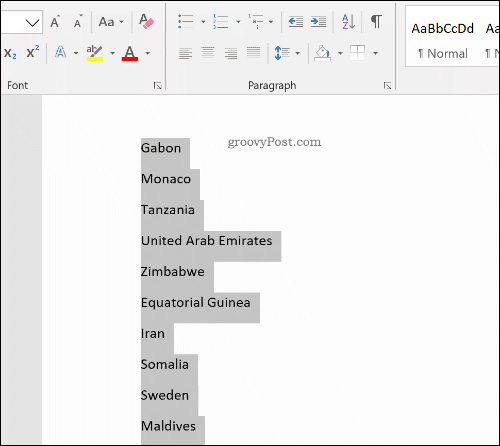
Από τη γραμμή κορδέλας, πατήστε το Σπίτι αυτί. Από εδώ, και με το κείμενο που έχετε επιλέξει, κάντε κλικ στο Πλήκτρο ταξινόμησης για να ανοίξετε το Ταξινόμηση κειμένου επιλογών.
ο Πλήκτρο ταξινόμησης έχει τα γράμματα Α και Ζ, δίπλα σε ένα βέλος προς τα κάτω.
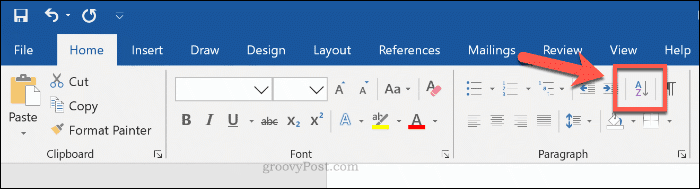
Στο Ταξινόμηση κειμένου επιλογές πλαίσιο, βεβαιωθείτε ότι το Παράγραφοι επιλογή από το αναπτυσσόμενο μενού κάτω από το Ταξινόμηση κατά Ενότητα. Υπό Τύπος, Σιγουρέψου ότι Κείμενο στο αναπτυσσόμενο μενού. Για να ταξινομήσετε από Α-Ζ, κάντε κλικ στο Αύξουσα, ή Φθίνων για να ταξινομήσετε το κείμενό σας από το Z στο Α.
Κάντε κλικ Εντάξει να αλφαβητίσετε το κείμενό σας με τις επιλεγμένες επιλογές.
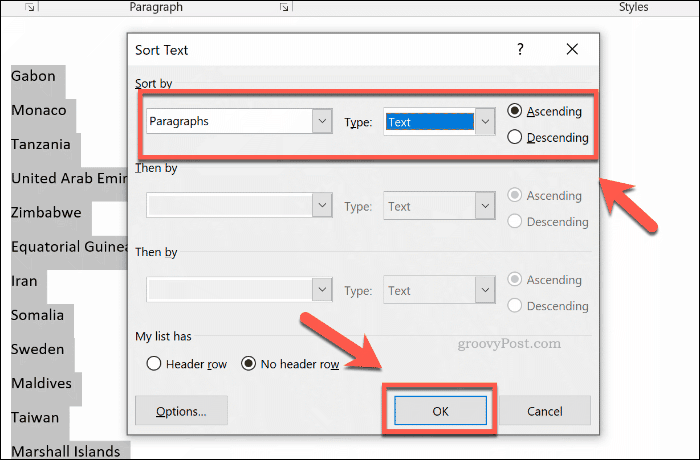
Αν οι επιλογές που επιλέξατε ήταν σωστές, το κείμενο που επιλέξατε θα ταξινομηθεί στις απαιτήσεις σας. Αυτό θα γίνεται με αλφαβητική σειρά από το Α έως το Ζ (ή από το Ζ στο Α), ανάλογα με την επιλογή που επιλέξατε.
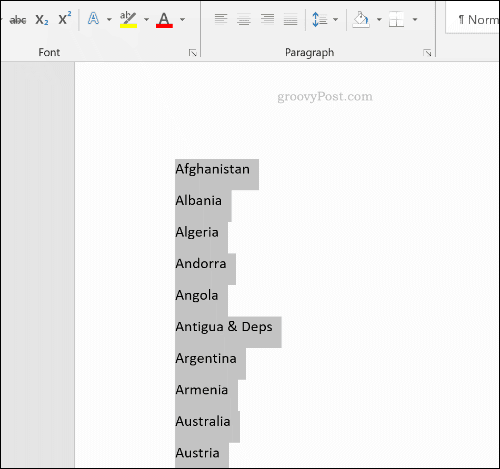
Μπορείτε να αναιρέσετε τη διαδικασία πιέζοντας το αναιρέστε το κουμπί στην επάνω αριστερή πλευρά ή πατώντας Ctrl + Z στο πληκτρολόγιό σας.
Πώς να αλφαβητίσετε κείμενο σε πίνακες
Μπορείτε επίσης να χρησιμοποιήσετε τις επιλογές ταξινόμησης του Word για να ταξινομήσετε αλφαβητικά το κείμενο που ομαδοποιείται σε έναν πίνακα. Όπως και με το μη ομαδοποιημένο κείμενο, μπορείτε να το αλφαβητίσετε σε αύξουσα ή φθίνουσα σειρά.
Για να γίνει αυτό, θα χρειαστείτε έναν πίνακα που περιέχει κείμενο με μία ή περισσότερες στήλες σε ένα έγγραφο του Word. Για να ξεκινήσετε τη διαλογή, επιλέξτε τα περιεχόμενα του πίνακα σας. Από τη γραμμή κορδέλας, πατήστε Σπίτι, στη συνέχεια κάντε κλικ στο Είδος για να φορτώσετε το Ταξινόμηση κειμένου επιλογής.
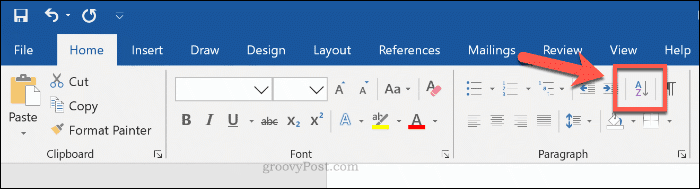
Για αυτό το παράδειγμα, θα υποθέσουμε ότι έχετε έναν πίνακα χωρών. Στο τραπέζι υπάρχουν τρεις στήλες - ονόματα χωρών, τα ονόματα διαφόρων μεγάλων πόλεων και το μέγεθος του πληθυσμού αυτών των πόλεων.
Στο Ταξινόμηση κειμένου, θα χρειαστεί να επιλέξετε την πρώτη στήλη που θέλετε να ταξινομήσετε κάτω από το πλαίσιο Ταξινόμηση κατά κουτί επιλογών. Για αυτό το παράδειγμα, επιλέξαμε το Χώρες στήλη από το αναπτυσσόμενο μενού.
Για να ταξινομήσετε τα ονόματα των χωρών με αλφαβητική σειρά, επιλέξτε Κείμενο από το Τύπος πτυσώμενο μενού. Σύμφωνα με το Χρησιμοποιώντας , επιλέξτε το Παράγραφοι επιλογή. Επιλέγω Αύξουσα για να ταξινομήσετε από Α έως Ζ, ή Φθίνων για Z προς Α.
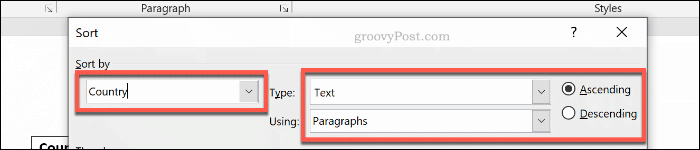
Μπορείτε επίσης να προσθέσετε ένα δεύτερο επίπεδο διαλογής. Αυτό θα σας επιτρέψει να ταξινομήσετε αλφαβητικά τις χώρες σας, ακολουθούμενη από ένα είδος ονομαστικών κεφαλαίων.
Για να το κάνετε αυτό, επιλέξτε τη δεύτερη στήλη του πίνακα σας για να ταξινομήσετε το Στη συνέχεια, από drop-down menu. Για αυτό το παράδειγμα, επιλέξαμε το Πόλη στήλη. Βεβαιωθείτε ότι έχετε επιλέξει Κείμενο και Παράγραφοι από το Τύπος και Χρησιμοποιώντας drop-down μενού. Επιλέγω Αύξουσα ή Φθίνων για να ταξινομήσετε από το Α στο Ζ (ή από το Ζ στο Α).
Μπορείτε επίσης να εκτελέσετε ένα τρίτο στρώμα διαλογής κάτω από το δεύτερο Στη συνέχεια, από στήλη, αν προτιμάτε. Τύπος Εντάξει για να εκτελέσετε το είδος του τραπέζι σας μόλις είστε έτοιμοι.
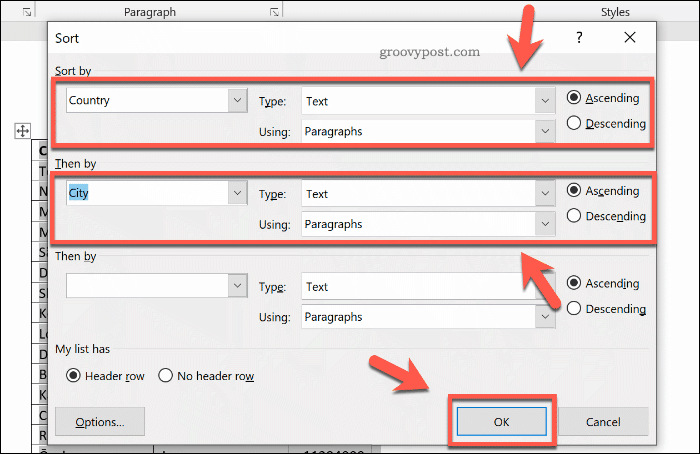
Ο πίνακας θα αλφαβητιστεί σε αύξουσα ή φθίνουσα σειρά, σε μία ή περισσότερες στήλες, ανάλογα με τις επιλογές που επιλέξατε.
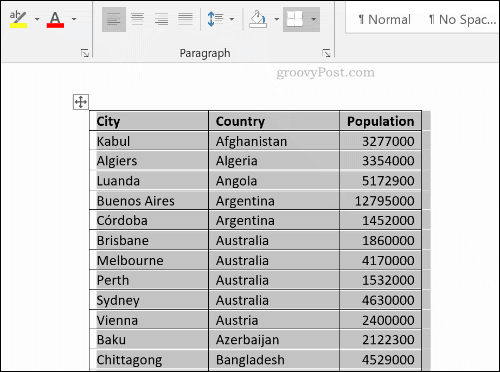
Πάτα το αναιρέστε το κουμπί στην επάνω αριστερή γωνία ή πατήστε Ctrl + Z για να αναιρέσετε τη διαδικασία, εάν είναι απαραίτητο.
Οργάνωση των εγγράφων του Microsoft Word
Μόλις ξέρετε πώς να αλφαβητίσετε στο Word, ξέρετε πώς να κρατήσετε οργανωμένη. Μπορείτε να το χρησιμοποιήσετε για να δημιουργήσετε λίστες αγορών ή να παραμείνετε στην κορυφή των πιο σημαντικών to-dos σας, για παράδειγμα.
Εάν χρησιμοποιείτε το Word για να οργανώσετε τη ζωή σας, σκεφτείτε χρησιμοποιώντας δομικά στοιχεία στο Word για να δημιουργήσετε γρήγορα τα κοινά σας έγγραφα από τα πρότυπα. Μόλις ξεπεράσετε το Word, σκεφτείτε χρησιμοποιώντας την υπηρεσία ToDoist ή άλλου σχεδιαστή ζωής.



